Se você estiver executando uma versão recente do Windows 10 Insider Preview, construa 10122 ou superior para ser mais preciso, poderá ter notado uma nova opção "Para desenvolvedores" nas configurações do sistema operacional.
Essa opção de configuração permite ativar os modos destinados ao desenvolvimento, por exemplo, para testar aplicativos que você está desenvolvendo em um sistema ativo para garantir que eles funcionem corretamente.
As opções do modo de desenvolvimento não são totalmente novas, pois também estavam disponíveis nas versões anteriores.
A principal diferença, no entanto, é que eles precisavam ser ativados usando o Editor de Diretiva de Grupo nas compilações anteriores à 10122, enquanto agora estão acessíveis de maneira confortável pelo menu de configurações.
Ativando opções do desenvolvedor

Para habilitar os novos recursos de desenvolvedor, faça o seguinte na compilação 10122 ou superior:
- Toque na tecla Windows, digite Configurações e carregue Configurações - Aplicativo moderno quando os resultados da pesquisa forem exibidos. Você também pode usar o atalho Windows-I, que também abre o aplicativo Configurações no Windows 10.
- Alterne para Atualização e segurança> Para desenvolvedores exibirem os novos recursos.
- Lá, você pode ativar "aplicativos de carregamento lateral" ou "modo de desenvolvedor".
Aplicativos de carregamento lateral - instale aplicativos de outras fontes confiáveis, como o local de trabalho
Modo de desenvolvedor - instale qualquer aplicativo assinado e confiável e use recursos avançados de desenvolvimento
A principal diferença entre as opções é que "aplicativos de carregamento lateral" é limitado ao carregamento de aplicativos de outras fontes que não a Windows Store, enquanto o modo de desenvolvedor vai além dos aplicativos de carregamento lateral.
O novo método aprimora significativamente a implementação no Windows 8.x e deve facilitar muito a vida dos desenvolvedores, por exemplo, não exigindo registro para iniciar ou registrar telefones.
Observe que você recebe uma solicitação para ativar o Modo de desenvolvedor automaticamente quando cria um aplicativo Windows 8.1 ou Windows 10 no Visual Studio em um dispositivo Windows 10. Mais ou menos indica onde ativar a opção, mas não faz isso por você.
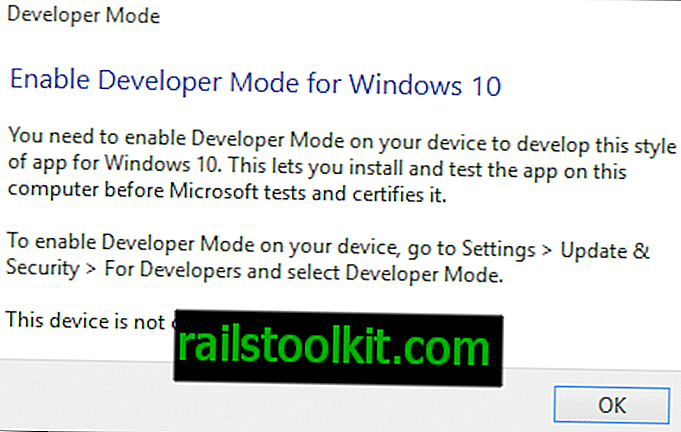
Ele destaca o status atual do dispositivo, embora possa ser útil às vezes.
As opções destinam-se a desenvolvedores que desenvolvem aplicativos para o Windows 10 (ou Windows 8.1), mas também podem ser usadas por usuários domésticos para carregar aplicativos lateralmente.
O carregamento lateral refere-se à instalação e execução de aplicativos de fontes que não são oficiais. Portanto, em vez de baixar e instalar aplicativos da Windows Store, você pode usar o recurso sideload para instalar aplicativos de terceiros, por exemplo, em uma rede da empresa que não tem acesso à Windows Store ou de um desenvolvedor que não publicou um aplicativo na Windows Store.
O carregamento lateral de aplicativos em um dispositivo executando o Windows 10 não é isento de perigos. A Microsoft observa que os usuários devem carregar aplicativos apenas de desenvolvedores confiáveis, pois não foram certificados pela Windows Store e, portanto, podem incluir código que viole as políticas da Store.
Informações adicionais sobre a nova opção "para desenvolvedores" no Windows 10 estão disponíveis no MSDN.














